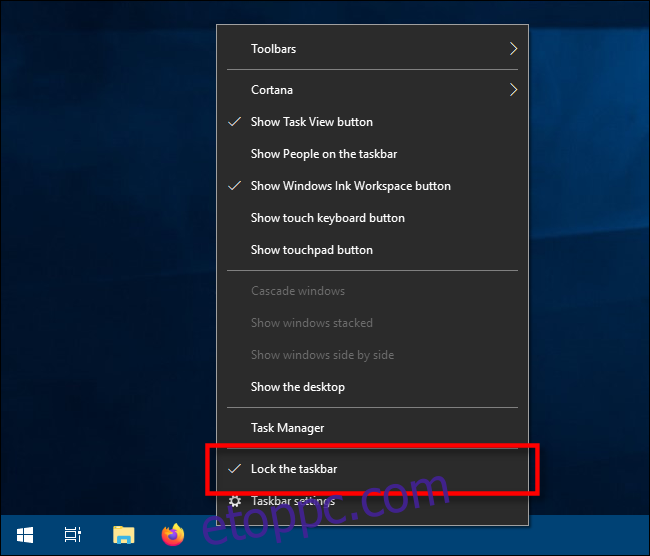Tudta, hogy a Windows 10 tálcája átméretezhető? Néhány kattintással még magasabbra állíthatja, így több hely marad az alkalmazások parancsikonjainak. Ha függőleges tálcát használ, szélesebbé teheti azt.
Tartalomjegyzék
Először oldja fel a tálcát
A tálca átméretezéséhez fel kell oldanunk. Kattintson a jobb gombbal a tálcára, és keresse meg a „Tálca zárolása” lehetőséget a listában. Ha az opció mellett van egy pipa, kattintson rá. Ha nincs pipa, akkor kész.
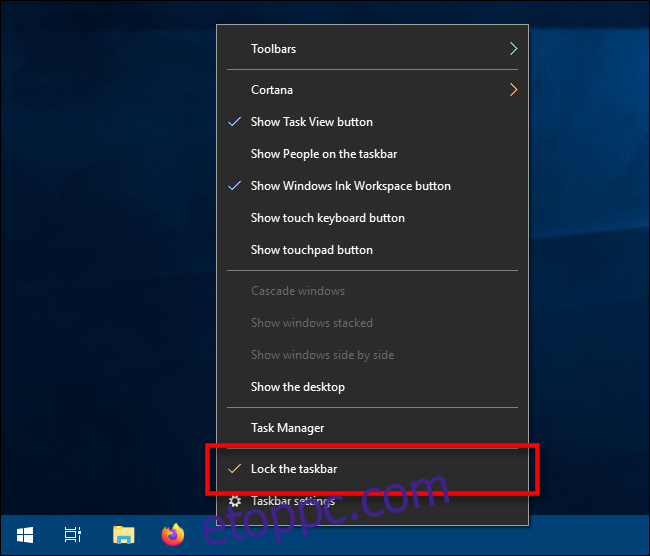
Feloldott tálcával most már szabadon átméretezheti, vagy akár a képernyő bal, jobb vagy felső szélére mozgathatja.
Hogyan változtassuk meg a tálca magasságát
A Windows 10 rendszerben egyszerűen megnövelheti a tálcát az átméretezéssel – mindaddig, amíg a tálca fel van oldva.
Először vigye az egérmutatót a tálca szélére. A mutató kurzora átméretező kurzorrá változik, amely egy rövid függőleges vonalnak tűnik, mindkét végén nyílfejjel.
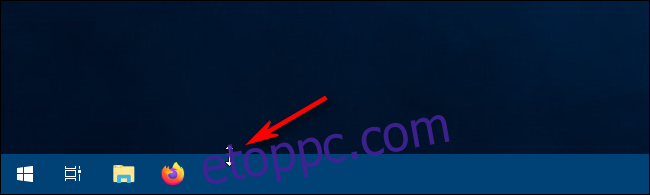
Ha megjelenik az átméretező kurzor, kattintson és húzza az egeret felfelé vagy lefelé a tálca magasságának módosításához.
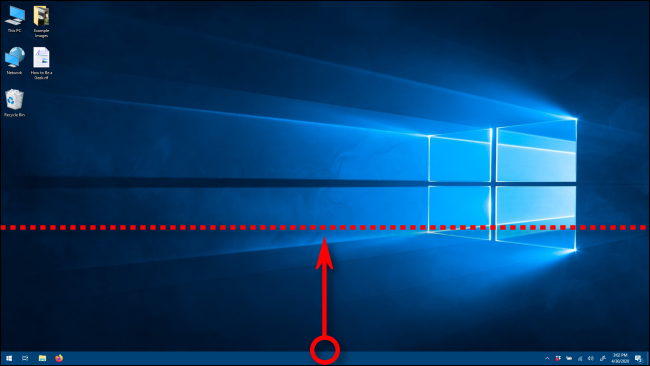
Ha megtalálta a kívánt magasságot, engedje fel az egérgombot, és a tálca ekkora marad.

Ha akarja, kattintson a jobb gombbal a tálcára, és ismét zárolja a „Tálca zárolása” opcióval, hogy később véletlenül se méretezze át.
Hogyan változtassuk meg a tálca szélességét
A Windows 10 rendszerben a tálca szélességének módosításához a tálcának függőlegesen kell lennie, és fel kell oldani.
Ha a tálcája még nem függőleges, kattintson rá, és húzza az egérmutatót a képernyő bal vagy jobb szélére.
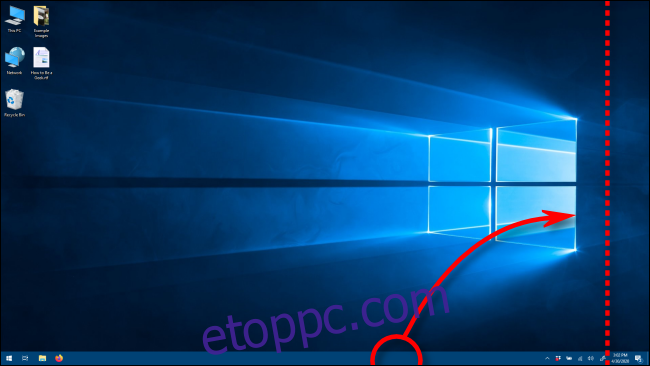
Amikor a kurzor elég közel kerül a széléhez, a tálca függőleges helyzetbe kattan.

Most megváltoztathatjuk a szélességét. Vigye az egérkurzort a tálca szélére. A mutató kurzora átméretező kurzorrá változik, amely rövid vízszintes vonalnak tűnik, mindkét végén nyílfejjel.

Ha megjelenik az átméretező kurzor, kattintson és húzza az egeret balra vagy jobbra a tálca szélességének módosításához.

Ha megtalálta a kívánt szélességet, engedje fel az egérgombot, és a tálca ekkora marad.

Ha megtalálta a kívánt szélességet, általában a legjobb, ha jobb gombbal kattint a tálcára, és a „Tálca zárolása” opcióval újra lezárja, hogy később ne módosítsa véletlenül a méretet. Most már a megszokott módon használhatja a tálcát.
Ha a tálca magasságát vagy szélességét négyzetre veti, érdemes lehet más módszereket is felfedezni a tálca testreszabására a Windows 10 rendszerben, például alkalmazások rögzítését vagy a Cortana keresőmező eltávolítását. Mindegyik egyszerű módja annak, hogy többet hozzon ki a Windows 10 élményéből.